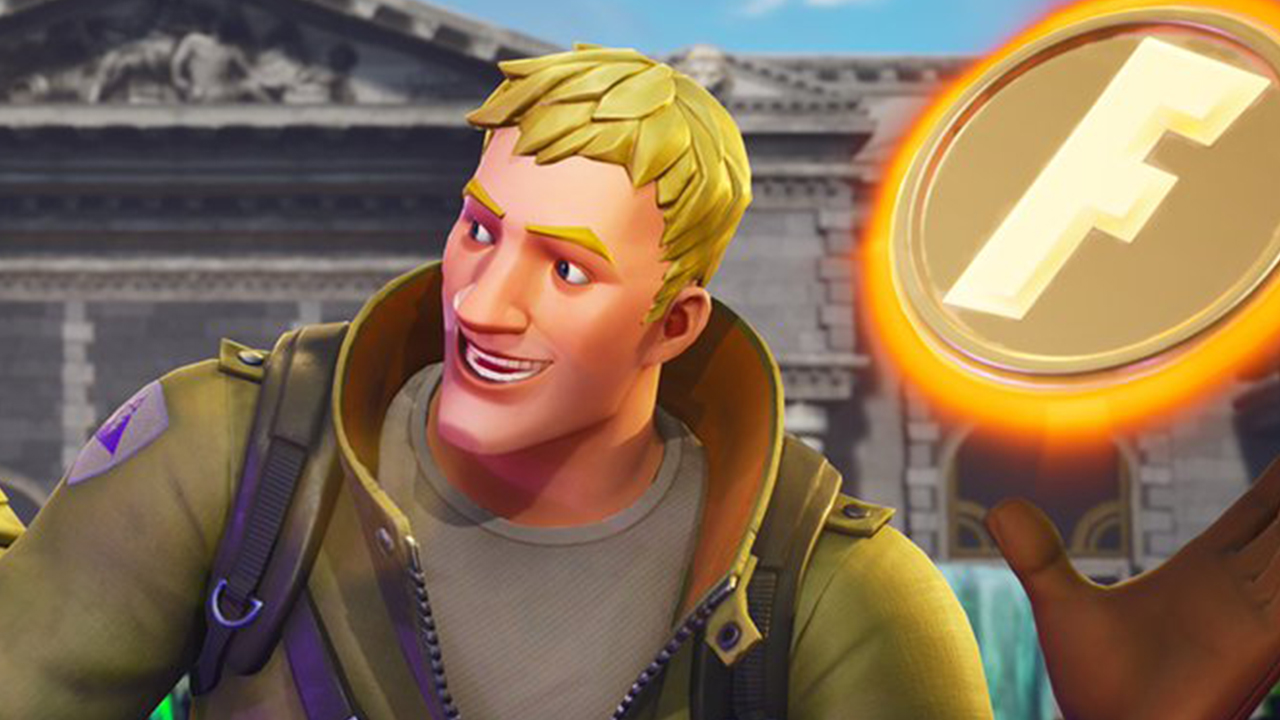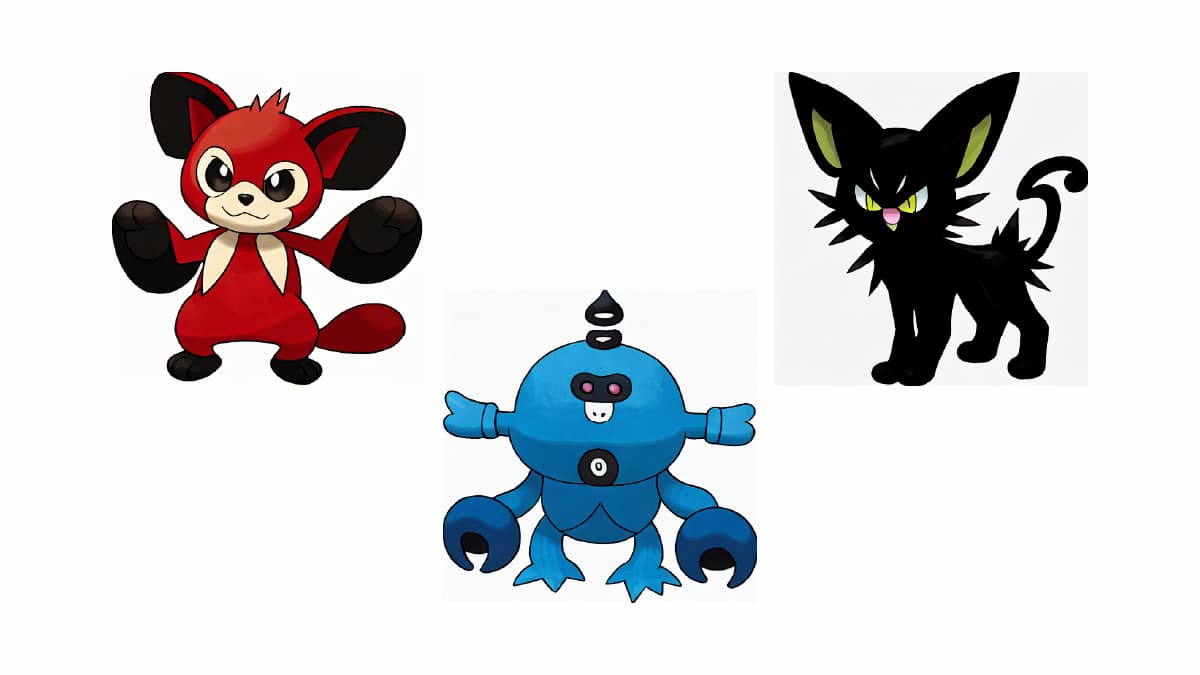Les joueurs Valorant ont signalé des problèmes avec des chutes de cadres drastiques après le patch 2.06. Si vous rencontrez des problèmes avec FPS dans Valorant, voici une solution pour y remédier.
Publié le 7 avril 2021
Si l’on compte la bêta ouverte de Valorant, le jeu a plus d’un an à ce stade, ou 10 mois si l’on compte depuis la sortie officielle en juin 2020.
Pourtant, le jeu a de nombreux problèmes qui ne devraient pas se produire à ce stade de son développement, mais malheureusement, certains des problèmes persistants reviennent constamment.
L’un des problèmes récurrents qui affligent le jeu est des baisses de fréquence d’images parfois drastiques. Cela se produit souvent après de gros correctifs, ce qui signifie que certains changements en sont la cause. Espérons que les développeurs de Riot seront en mesure de trouver la racine de ce problème et de le résoudre, mais d’ici là, nous sommes laissés seuls pour résoudre ces problèmes.
Si vous faites partie de ces joueurs qui ont des problèmes avec les baisses de fréquence d’images de Valorant après la mise à jour 2.06, voici ce que vous devez faire pour y remédier.
Comment réparer les baisses de FPS dans Valorant

(Photo: Riot Games)
Bien que Valorant ne soit pas un jeu gourmand en ressources et qu’il soit conçu pour que tout le monde avec un PC moyen puisse y jouer, les joueurs ont eu des problèmes avec les chutes d’images depuis la sortie du jeu.
Et bien qu’il n’y ait pas de solution définitive qui fera disparaître définitivement ce problème, l’utilisateur de Reddit Mackfan a offert l’une des meilleures solutions actuellement.
Selon lui, pour vérifier ou résoudre le problème des baisses de FPS, vous devriez essayer ces étapes:
-
Lancez Valorant et minimisez le jeu
-
Ouvrez votre gestionnaire de tâches (en cliquant avec le bouton droit sur la barre des tâches de Windows et en cliquant sur «Gestionnaire de tâches»)
-
Cliquez sur « Plus de détails » et sélectionnez l’onglet « Processus »
-
Cliquez avec le bouton droit sur Valorant et sélectionnez « Accéder aux détails »
-
Cliquez avec le bouton droit de la souris sur « VALORANT-WIN64-Shipping.exe » et sélectionnez « Définir l’affinité »
-
Une fenêtre apparaîtra indiquant quels threads du processeur sont actuellement activés pour Valorant. S’ils sont tous cochés, ce correctif ne s’applique probablement pas à vous. S’il n’y a qu’un couple coché et que tout le reste n’est pas coché? Cochez la case «
« , puis cliquez sur OK -
Répétez les étapes 5 et 6, mais sur « VALORANT.exe »
Un certain nombre de joueurs rapportent que ce correctif fonctionne parfaitement, nous vous recommandons donc d’essayer si votre jeu a des baisses de FPS ou des problèmes de bégaiement.
Comme toujours, gardez à l’esprit qu’il ne s’agit que d’une solution de contournement, et tant que Riot ne réglera pas officiellement les problèmes de FPS, aucune solution ne durera probablement éternellement.